Rejtett kurzor beállítása adatbevitelkor a Windows 10/11 rendszerben

Bosszantja az a helyzet, amikor az egérmutató megjelenik a szövegmezőben gépelés közben?
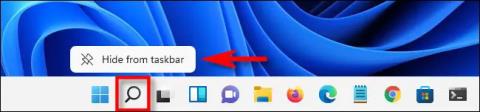
A keresőmotorok általában fontos szerepet játszanak a Windows platformokon, és ez alól a Windows 11 sem kivétel. Ezért helyezi el a Microsoft alapértelmezés szerint a Keresés gombot a Windows 11 tálcáján, így a felhasználók szükség esetén gyorsan elérhetik ezt a funkciót.
Azonban nem mindenkinek kell rendszeresen hozzáférnie a keresési funkcióhoz. Ha Ön is köztük van, törölheti/elrejtheti ezt a keresőgomb ikont a tálcaterület optimalizálása érdekében. Ennek módja rendkívül egyszerű.
Rejtse el a Keresés ikont a Windows 11 tálcáján
Ha el szeretné távolítani a Keresés ikont a tálcáról a Windows 11 rendszerben, csak a következő egyszerű lépéseket kell tennie:
Először kattintson a jobb gombbal a Keresés gombra (úgy néz ki, mint egy nagyító ikon) a képernyő alján található tálcán. Azonnal megjelenik egy lehetőség, kattintson az „ Elrejtés a tálcáról ” gombra.
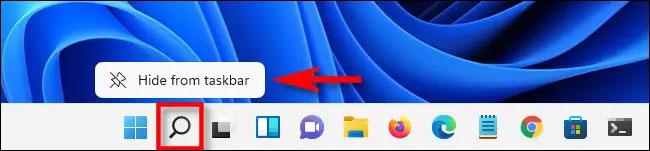
A Keresés ikon azonnal eltűnik a tálcáról.
Ezenkívül eltávolíthatja ezt a Keresés gombot a tálcáról a Windows beállításai között. Először nyissa meg a Windows Beállítások menüjét (nyomja meg a Windows + i billentyűkombinációt ), és lépjen a Testreszabás > Tálca elemre . A „ Tálcaelemek ” részben kattintson a „ Keresés ” opciótól jobbra található kapcsolóra, hogy „ Ki ” állapotba kapcsolja .

Ezután zárja be a Beállítások ablakot, és látni fogja, hogy a Keresés gomb már nincs a tálcán. A Windows 11 rendszerben azonban továbbra is bármikor végrehajthat keresési lekérdezéseket, ha megnyomja a Windows + s billentyűkombinációt a billentyűzeten, hogy megnyissa a dedikált keresőmezőt – hasonlóan ahhoz, amikor a tálcán a Keresés gombra kattint. Vagy egyszerűen kattintson a Start gombra, és kezdje el beírni a keresési kulcsszavakat.
Jelenítse meg újra a Keresés gombot a Windows 11 tálcáján
Ha meggondolja magát, és szeretné újra engedélyezni a Keresés gombot a tálcán, kattintson jobb gombbal a tálca egy üres területére, és válassza a „ Tálca beállításai ” lehetőséget.

A Beállítások menüben automatikusan a Testreszabás > Tálca oldalra kerül . Keresse meg a „ Tálca elemek ” részt, és állítsa a „ Keresés ” opció melletti kapcsolót „ Be ” állásba.
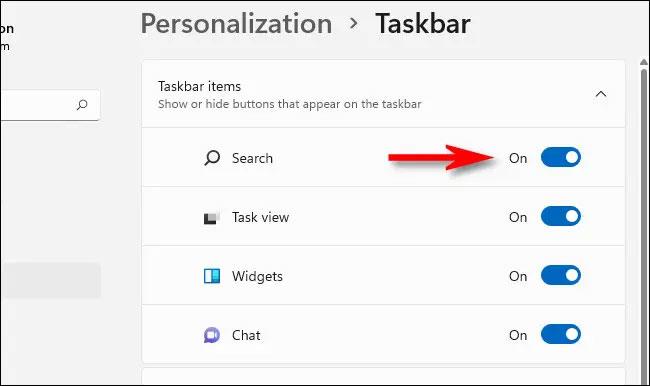
Azonnal újra megjelenik a Keresés ikon a tálcán.
Bosszantja az a helyzet, amikor az egérmutató megjelenik a szövegmezőben gépelés közben?
Míg a Discord az idő nagy részében zökkenőmentesen működik, időnként olyan problémába ütközhet, amely fejfájást okoz, miközben megpróbálja kitalálni, hogyan lehet megoldani.
Ha nem használja a Narrátort, vagy másik alkalmazást szeretne használni, egyszerűen kikapcsolhatja vagy letilthatja.
A Windows sötét témával rendelkezik, amely javítja a rendszer általános esztétikáját. Ez a lehetőség azonban korlátozott, és nem feltétlenül érint bizonyos alkalmazásokat.
Amíg arra vár, hogy a Microsoft hivatalosan hozza a Copilotot a Windows 10-be, már korán megtapasztalhatja ezt az AI chatbot szolgáltatást harmadik féltől származó eszközök, például a ViveTool használatával.
Az élő feliratok segítségével mindenki, beleértve a siketeket vagy nagyothallókat is, jobban megértse a hangot azáltal, hogy megtekinti az elhangzott feliratokat.
Ez az útmutató bemutatja, hogyan állíthatja vissza teljesen a Windows Update összetevőit és házirendjeit az alapértelmezettre a Windows 11 rendszerben.
A Windows 11 hibát jelez, hogy nem kap elég RAM-ot, hiányzik a RAM, miközben az eszköz RAM-ja még rendelkezésre áll. Ez a cikk segít gyorsan kezelni ezt a helyzetet.
Sok felhasználónak problémái vannak a Clipchamp videószerkesztő eszköz Microsoft Store-on keresztüli telepítésével. Ha ugyanezzel a problémával küzd, és szeretné telepíteni és kipróbálni ezt az ingyenes videószerkesztő eszközt, ne aggódjon!
A Windows reflektorfény egy olyan szolgáltatás, amely javítja a Windows esztétikáját.
A Gigabyte lesz a következő számítógép-alkatrészgyártó, amely bemutatja azon alaplapmodellek listáját, amelyek támogatják a kompatibilitást és a zökkenőmentes frissítést a Windows 11-re.
Gyakori probléma ezek között, hogy a Hyper-V engedélyezése után a Windows 11 rendszeren nem lehetséges a rendszerindítás a lezárási képernyőről.
A számítógép hardvereszközeinek illesztőprogramjait használják a hardver és az operációs rendszer közötti kommunikációhoz.
A Helyi biztonsági házirend a Windows hatékony szolgáltatása, amely lehetővé teszi a helyi hálózaton lévő számítógépek biztonságának szabályozását.
A Paint Cocreator a Microsoft Paint alkalmazásba ágyazott szolgáltatás. Kép több verzióját is létrehozhatja a DALL-E, egy képi mesterséges intelligencia rendszer segítségével, amely az Ön által megadott szövegbevitelen alapul.
Akár beszédet szeretne gyakorolni, akár egy idegen nyelvet elsajátítani, akár podcastot szeretne készíteni, a hangfelvétel Windows 11 rendszerű számítógépen egy egyszerű folyamat.
A Battery Saver a Windows 11 egyik hasznos beépített funkciója.
Bizonyos helyzetekben újra kell indítania a Windows 11 számítógépet a problémák megoldásához, a frissítések telepítéséhez, a telepítési folyamat befejezéséhez vagy más szükséges feladatok elvégzéséhez.
Egyéni energiagazdálkodási séma létrehozása nem ritka, ha sok éve használja a Windows rendszert. De tudta, hogy importálhat és exportálhat energiaterveket a Windows rendszerben?
A Dynamic Lock nevű biztonsági funkció segítségével egyszerűen beállíthatja számítógépét, hogy biztonságosan zárja le magát, amikor elhagyja munkahelyét, anélkül, hogy teljesen le kellene kapcsolnia a rendszert.
A Kioszk mód a Windows 10 rendszeren egy olyan mód, amelynél csak 1 alkalmazás használható, vagy csak 1 webhely érhető el vendégfelhasználókkal.
Ez az útmutató bemutatja, hogyan módosíthatja vagy állíthatja vissza a Camera Roll mappa alapértelmezett helyét a Windows 10 rendszerben.
A hosts fájl szerkesztése azt eredményezheti, hogy nem tud hozzáférni az internethez, ha a fájl nincs megfelelően módosítva. A következő cikk a hosts fájl szerkesztését mutatja be a Windows 10 rendszerben.
A fotók méretének és kapacitásának csökkentésével könnyebben megoszthatja vagy elküldheti őket bárkinek. Különösen a Windows 10 rendszeren néhány egyszerű lépéssel csoportosan átméretezheti a fényképeket.
Ha biztonsági vagy adatvédelmi okokból nem kell megjelenítenie a nemrég felkeresett elemeket és helyeket, egyszerűen kikapcsolhatja.
A Microsoft nemrég adta ki a Windows 10 évfordulós frissítését számos fejlesztéssel és új funkcióval. Ebben az új frissítésben sok változást fog látni. A Windows Ink ceruza támogatásától a Microsoft Edge böngészőbővítmény támogatásáig a Start menü és a Cortana is jelentősen fejlődött.
Egy hely számos művelet vezérléséhez közvetlenül a tálcán.
Windows 10 rendszeren letölthet és telepíthet csoportházirend-sablonokat a Microsoft Edge beállításainak kezeléséhez, és ez az útmutató bemutatja a folyamatot.
A Sötét mód a Windows 10 sötét hátterű felülete, amely segít a számítógépnek energiatakarékosságban, és csökkenti a felhasználó szemére gyakorolt hatást.
A tálcán korlátozott hely áll rendelkezésre, és ha rendszeresen több alkalmazással dolgozik, gyorsan elfogyhat a több kedvenc alkalmazás rögzítéséhez szükséges hely.




























